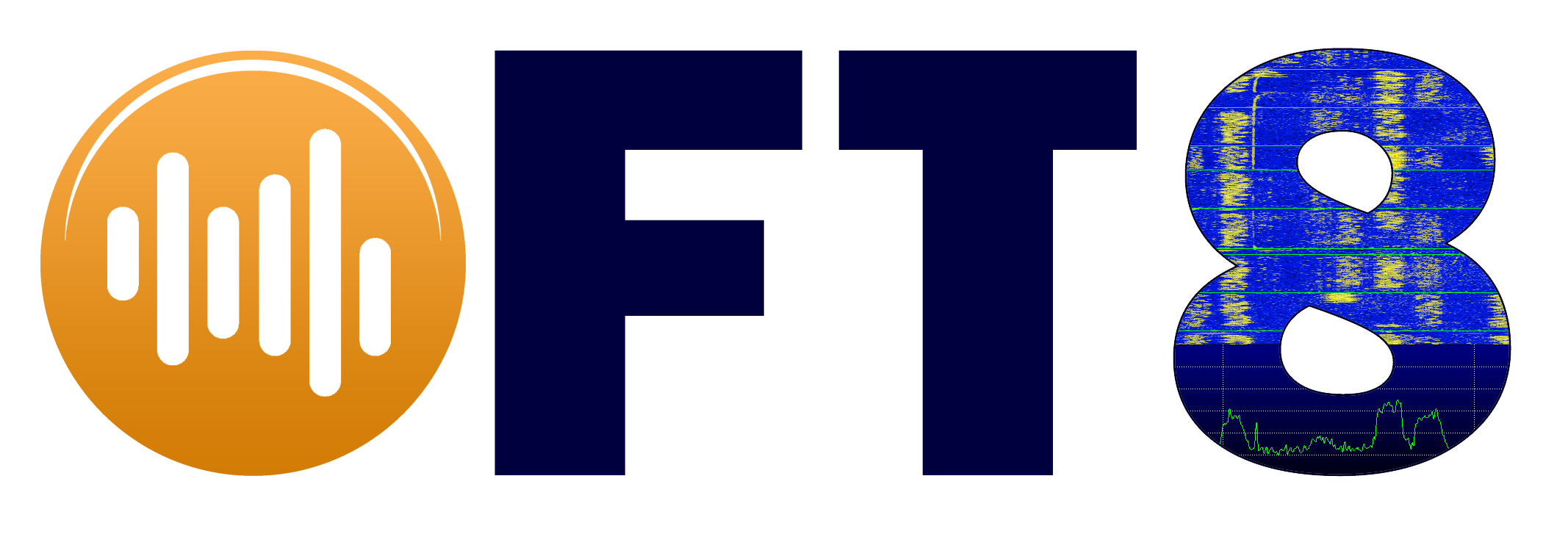Attenzione alle DXpeditions: d’ora in avanti quando faranno chiamata in FT8, molto probabilmente useranno la nuova modalità implementata in WSJT-X. La stazione DX (denominata “FOX”) con questa nuova modalità potrà completare un QSO con le altre stazioni (denominate “Hounds”) con un minimo di una sola trasmissione, potrà trasmettere sino a cinque segnali contemporaneamente e gestire un traffico di 500 QSO orari in condizioni ottimali.
Sia la stazione della DXpedition che le stazioni chiamanti dovranno usare lo stesso software ovvero WSJT-X dalla versione 1.9 in poi; questa modalità deve essere usata solo nelle DXpeditions e non nel traffico normale in FT8; ogni stazione dovrà impostare la frequenza di lavoro della radio su quella pubblicamente annunciata nelle varie bande dalla stazione “FOX “e si dovrà settare WSJT-X perché lavori con il controllo CAT in split impostando “Rig” o “Fake it” seguendo il percorso File > SettingsRadio.
Praticamente la stazione “FOX” trasmetterà a frequenze audio tra i 300 e 900 Hz e in caso di segnali multipli simultanei saranno distanziati ad intervalli di 60Hz,mentre “HOUND” inizialmente effettuerà chiamate nel range tra 1000 e 4000 Hz sino a quando riconosciuto da FOX trasmetterà il proprio “R+Rapporto” tra i 300 e 900 Hz naturalmente queste conversioni di frequenza sono gestite in maniera semiautomatica dal programma e a noi interessano le impostazioni per “HOUND” (a quelle per “FOX” pensano le stazioni delle varie DXpeditions) quindi l’importante è settare WSJT-X come illustreremo di seguito.
Step 1 – Sempre nella scheda “Settings” aprire la tabella “Frequencies” e, se non già presente, cliccando col tasto destro nelle frequenze di lavoro e poi su “Insert” immettere la frequenza di lavoro annunciata dalla stazione “FOX” selezionando come modo “FT8” e lasciando “All” nelle “IARU Region”, quindi dando OK la nuova frequenza andrà ad aggiungersi a quelle già presenti.
Step 2 – Sempre in “Settings” andare nella tabella “Advanced” e mettere il segno di spunta nella casella “Hound”.
Step 3 – nella finestra di lavoro principale del programma impostare una frequenza di trasmissione tra i 1000 e 4000 Hz oppure selezionarla utilizzando “Shift + Click” sul waterfall.
Step 4 – Sempre in “Settings” apri- re la tabella “General” e mettere il segno di spunta nella casella della voce “DoubleClick on call setts TX enable”.
Step 5 – Configurare l’ampiezza del waterfall in modo da soddisfare le esigenze operative. Visto che “FOX” trasmetterà tra i 300 e 900 Hz bisognerà che lo spettro del waterfall scenda sino a 100/200 Hz e la parte alta che arrivi sino ai 4000/5000 Hz per controllare il traffico di chiamata delle altre stazioni “Hounds”.
A questo punto alcune precisazioni: in modalità “Hound” WSJT-X è configurato per ignorare i segnali sopra i 1000 Hz, se invece vogliamo decodificare i segnali in tutta la gamma del waterfall dobbiamo spuntare la casella della voce “Rx all freqs”.
Quindi una volta copiata la stazione chiamante “FOX” bisognerà fare doppio click sul suo CQ per chiamarlo, se “FOX” ci copierà e invierà il suo rapporto WSJT-X automaticamente trasmetterà a “FOX” il nostro “R + rapporto”(da notare che il programma invierà il messaggio di risposta anche se la funzione “Enable Tx“ è disattivata o anche se non abbiamo chiamato “FOX” per alcune sequenze ecco perché è raccomandabile disattivare la funzione “Hound” o uscire da WSJT-X se interrompiamo il nostro lavoro alla stazione radio e a questo punto “FOX” risponderà con “RR73” considerando concluso e andato a buon fine il QSO.
Bene questo è tutto quanto serve sapere per impostare programma e radio come stazione “Hound” nel cercare di contattare la stazione “FOX” chiamante della DXpedition, per tornare alle normali condizioni di lavoro in FT8 basterà ripercorrere all’indietro il settaggio eseguito eliminandolo e reimpostando quello iniziale.
Radio-Informatica di Maurizio Diana IU5HIV